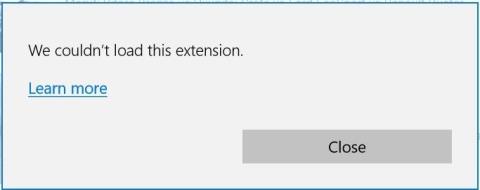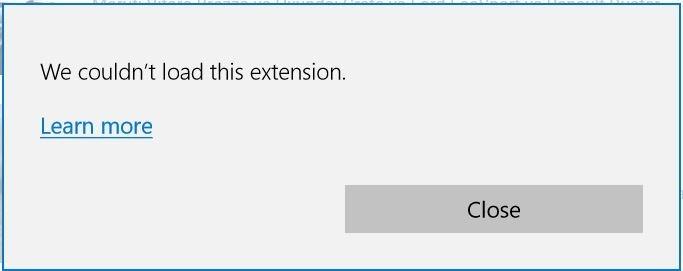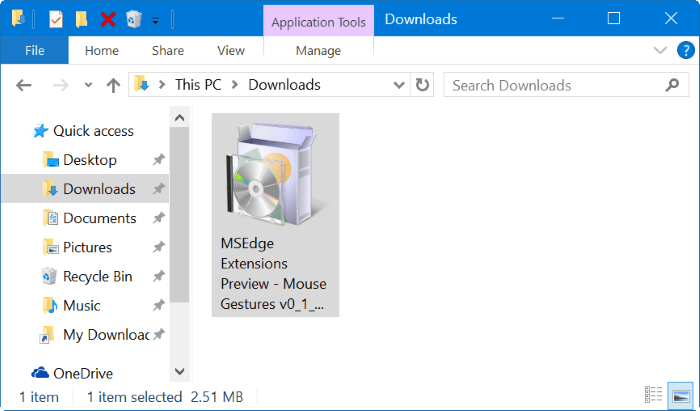Η Microsoft υποστηρίζει τελικά τη λήψη και την εγκατάσταση επεκτάσεων στο πρόγραμμα περιήγησης Edge με την έκδοση Insider Preview 14291.
Εάν χρησιμοποιείτε την έκδοση 14291 της προεπισκόπησης Insider ή νεότερη έκδοση, μπορείτε να προσθέσετε περισσότερα βοηθητικά προγράμματα και δυνατότητες στο πρόγραμμα περιήγησης Edge εγκαθιστώντας επεκτάσεις και επεκτάσεις για το πρόγραμμα περιήγησης Microsoft edge.
Η εγκατάσταση επεκτάσεων στο πρόγραμμα περιήγησης Edge είναι αρκετά απλή. Ανατρέξτε στα βήματα για την εγκατάσταση της επέκτασης στο πρόγραμμα περιήγησης Edge εδώ.
Ωστόσο, κατά τη διαδικασία εγκατάστασης της επέκτασης, οι χρήστες αντιμετωπίζουν συχνά το σφάλμα Δεν ήταν δυνατή η φόρτωση αυτής της επέκτασης. Αυτό το σφάλμα μπορεί να οφείλεται στο ότι το αρχείο που κατεβάσατε είναι κατεστραμμένο ή το πρόγραμμα περιήγησης δεν μπορεί να φορτώσει την επέκταση.
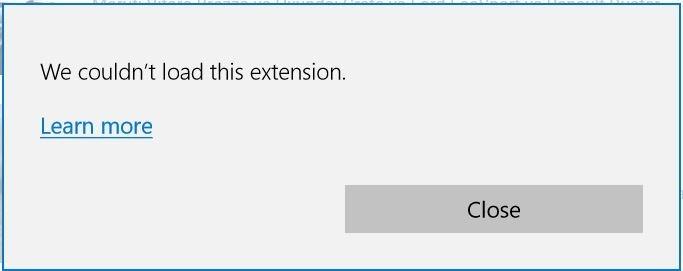
Για να διορθώσετε αυτό το σφάλμα, μπορείτε να ανατρέξετε σε 1 από 2 τρόπους παρακάτω:
1. Μέθοδος 1
Όταν αποσυμπιέζετε το αρχείο επέκτασης που κατεβάσατε κάνοντας διπλό κλικ στο αρχείο ή κάνοντας κλικ στο κουμπί Εκτέλεση στο πρόγραμμα περιήγησης Edge, θα δημιουργηθεί αυτόματα ένας φάκελος επέκτασης.
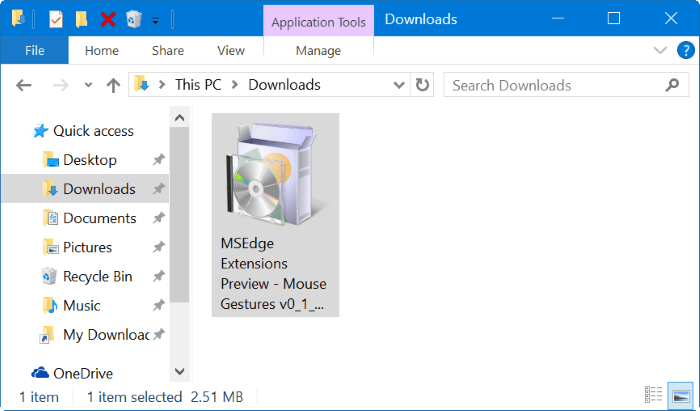
Εάν κατά τη διαδικασία εγκατάστασης της επέκτασης στο πρόγραμμα περιήγησης Edge αντιμετωπίσετε το σφάλμα Δεν ήταν δυνατή η φόρτωση αυτής της επέκτασης , βρείτε το φάκελο που περιέχει το αρχείο επέκτασης που δεν μπορείτε να εγκαταστήσετε και, στη συνέχεια, διαγράψτε αυτόν τον φάκελο.
Στη συνέχεια, κάντε διπλό κλικ στο αρχείο επέκτασης για να ανοίξετε έναν νέο φάκελο επέκτασης.
Τώρα μπορείτε πλέον να φορτώσετε την επέκταση χωρίς σφάλματα.
2. Μέθοδος 2
Εάν εξακολουθεί να εμφανίζεται το σφάλμα Δεν ήταν δυνατή η φόρτωση αυτής της επέκτασης , το πιθανότερο είναι ότι το αρχείο επέκτασής σας είναι κατεστραμμένο.
Ο καλύτερος τρόπος για να διορθώσετε το σφάλμα σε αυτήν την περίπτωση είναι να διαγράψετε το αρχείο επέκτασης που κατεβάσατε και στη συνέχεια να κάνετε λήψη ενός νέου αρχείου επέκτασης.
Ανατρέξτε σε μερικά ακόμη άρθρα παρακάτω:
Καλή τύχη!